控制Word 2010的自動編號或是多級列表,對于很多人來說,也許一直以來都是非常頭痛的問題。今天我們就來說說,今天,學習啦小編就教大家在Word中2010版進行控制自動編號和多級列表功能的操作技巧。
首先,單擊Word 2010中的多級列表按鈕,并且選擇"定義新的多級列表…" 。
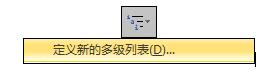
然后,我們在彈出的對話框中,設置每一級別的編號具體樣式,例如,第三級我們使用阿拉伯數字"1,2,3"這種樣式,然后在"輸入編號的格式"字段為其加上括號的樣式,在右欄我們可以看見預覽。
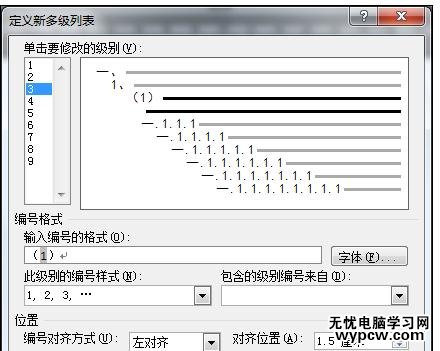
現在,我們可以點擊確定按鈕來應用這樣的一種符合你心意的自定義多級列表。確定之后,我們可以看到Word 2010已經為我們插入了第一級的第一個標題編號——"一、"。
接下來,我們只需配合快捷鍵輸入各個級別的標題即可。在同一級創建下一個標題就用回車即可,要切換到下一級標題級別,只需在回車后按下 Tab鍵即可;若要接下來創建上一級別的標題,回車后按住 Shift+Tab 組合鍵即可。
若要將某個標題向上移動至上一標題之前,先將光標定位至該標題,然后使用組合鍵 Alt+Shift+↑即可;同理,若要將當前的標題向下移動,只需按下組合鍵 Alt+Shift+↓ 即可。
如果您要在標題下方輸入一些具體內容,而內容是不需要編號的,那么您就需要暫停自動編號啦。很簡單,不要直接回車,而是使用 Shift+Enter 組合鍵,這樣就創建了一個能夠暫停編號的人工換行符了,它也具有回車符的功能——切換到下一行。當然,如果和您不希望使用人工換行符,覺得它產生的縮進不符合您的要求,那么您也可以直接單擊目前處于選中狀態的"編號"圖標,
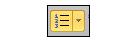
這樣子就可以取消它的按下狀態,自動編號也就停止了。那么接下來的某個時刻,您又想繼續自動編號了怎么辦呢?也很簡單,只需再次單擊多級列表按鈕,然后選擇"當前列表"下面的一個列表樣式即可,此時,Word會從"一、"開始新的列表編號。如果您需要繼續前面的編號,您可以選中這個"一、",然后用鼠標右鍵單擊它并選擇"繼續編號"即可。這樣,您的列表便與之前的列表接上了。
看過Word中2010版進行控制自動編號和多級列表功能的操作技巧還看了:
1.Word2013中文檔多級列表自動編號功能的操作方法
2.Word中2010版進行自動設置標題和編號的操作方法
3.Word 2010插入多級列表編號的三種方法
4.Word中2010版進行設置多級標題的操作技巧
5.Word中2010版進行標題設置編號的操作技巧
6.word2010怎樣自動設置分級標題
7.Word中進行插入多級編號的三種方法相關文章: 1.Word 2010插入多級...
新聞熱點
疑難解答